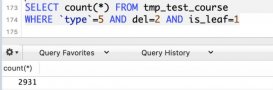本文為大家分享了mysql8.0下載與安裝,供大家參考,具體內容如下
首先要做的是下載8.0版本的mysql,可以到官網上去下,直接百度搜索mysql下載,選擇如下網頁
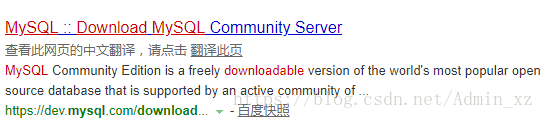
進去之后選擇社區版,也就是community

選擇底部的電腦位數對應的zip版本
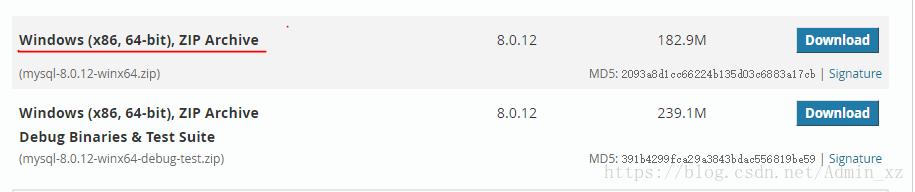
也可以直接下載64位的版本
1.安裝與配置文件
將下載好的安裝包解壓縮,路徑隨意,方便找的到就行。在初始化之前,我們需要配置一下my.ini文件,因為解壓縮之后的文件夾中是沒有my.ini文件,所以我們需要新建,然后把下面的內容復制進去,按照下面的提示修改部分路徑
|
1
2
3
4
5
6
7
8
9
10
11
12
13
14
15
16
17
18
19
20
21
22
23
24
|
[mysqld]# 設置3306端口port=3306# 設置mysql的安裝目錄basedir=C:\Program Files\MySQL //修改成你的數據庫安裝目錄# 設置mysql數據庫的數據的存放目錄datadir=E:\database\MySQL\Data //一般在數據庫根目錄中,即在上面路徑基礎上再加Data# 允許最大連接數max_connections=200# 允許連接失敗的次數。這是為了防止有人從該主機試圖攻擊數據庫系統max_connect_errors=10# 服務端使用的字符集默認為UTF8character-set-server=utf8# 創建新表時將使用的默認存儲引擎default-storage-engine=INNODB# 默認使用“mysql_native_password”插件認證default_authentication_plugin=mysql_native_password[mysql]# 設置mysql客戶端默認字符集default-character-set=utf8[client]# 設置mysql客戶端連接服務端時默認使用的端口port=3306default-character-set=utf8 |
2.數據庫初始化
以管理員身份運行命令提示符,進入MySQL安裝目錄的 bin 目錄下執行命令:mysqld --initialize --console,不知道怎么進入bin目錄,可以去百度,這里就不詳細說明
|
1
2
3
|
C:\Program Files\MySQL\bin>mysqld --initialize --console2018-04-28T15:57:17.087519Z 0 [System] [MY-013169] [Server] C:\Program Files\MySQL\bin\mysqld.exe (mysqld 8.0.11) initializing of server in progress as process 49842018-04-28T15:57:24.859249Z 5 [Note] [Server] A temporary password is generated for root@localhost: rI5rvf5x5G,E |
localhost后面就是初始化之后產生的隨機密碼
3.安裝和啟動數據庫服務
仍然繼續在bin目錄下執行命令mysqld --install,安裝完成之后,就可以通過執行命令net start mysql啟動MySQL的服務了
|
1
2
3
4
5
6
|
C:\Program Files\MySQL\bin>mysqld --installService successfully installed.C:\Program Files\MySQL\bin>net start mysqlMySQL 服務正在啟動 ..MySQL 服務已經啟動成功。C:\Program Files\MySQL\bin> |
4.登陸和更換密碼
在MySQL安裝目錄的 bin 目錄下執行命令:mysql -u root -p,然后輸入初始化時的到密碼,進入成功之后,在MySQL中執行命令:ALTER USER 'root'@'localhost' IDENTIFIED WITH mysql_native_password BY '新密碼';,如下圖所示,成功修改密碼
|
1
2
3
4
5
6
7
8
9
10
11
12
13
14
15
16
17
18
|
C:\Program Files\MySQL\bin>mysql -u root -pEnter password: ************Welcome to the MySQL monitor. Commands end with ; or \g.Your MySQL connection id is 8Server version: 8.0.11 Copyright (c) 2000, 2018, Oracle and/or its affiliates. All rights reserved. Oracle is a registered trademark of Oracle Corporation and/or itsaffiliates. Other names may be trademarks of their respectiveowners. Type 'help;' or '\h' for help. Type '\c' to clear the current input statement. mysql> ALTER USER 'root'@'localhost' IDENTIFIED WITH mysql_native_password BY '新密碼';Query OK, 0 rows affected (0.06 sec) mysql> |
到此,安裝部署就完成了。可以用 命令查看一下默認安裝的數據庫:show databases,如果如下圖所示,則說明整個數據庫的安裝過程成功完成了。
|
1
2
3
4
5
6
7
8
9
10
11
12
|
mysql> show databases;+--------------------+| Database |+--------------------+| information_schema || mysql || performance_schema || sys |+--------------------+4 rows in set (0.01 sec) mysql> |
以上就是本文的全部內容,希望對大家的學習有所幫助,也希望大家多多支持服務器之家。
原文鏈接:https://blog.csdn.net/Admin_xz/article/details/81881252